Progettare segmenti comportamentali
Importante
Questo articolo si applica solo al marketing in uscita, che verrà rimosso dal prodotto il 30 giugno 2025. Per evitare interruzioni, passa ai percorsi in tempo reale prima di questa data. Per maggiori informazioni: Panoramica della transizione
I segmenti comportamentali inviano query ai record di interazione archiviati nel database delle informazioni dettagliate di marketing. Ognuno di questi record viene generato automaticamente in risposta a all'azione di un contatto (ad esempio, l'apertura di un messaggio e-mail o di una pagina Web) ed è correlato al record del contatto specifico associato all'azione (se noto). I record di interazione sono utilizzati per generare diverse visualizzazioni di informazioni dettagliate nell'interfaccia utente di Dynamics 365 Customer Insights - Journeys, ma non vengono sincronizzati con il database organizzativo di Customer Insights - Journeys.
Il risultato di una query di segmento comportamentale è sempre un set di contatti che hanno eseguito il relativo tipo di interazione in base alle condizioni stabilite dalla query.
Questo tipo di segmento è dinamico perché la relativa appartenenza viene definita come query, i cui risultati possono cambiare da un momento all'altro in risposta alle nuove interazioni aggiunte al database.
Per creare un segmento comportamentale, crea un segmento e seleziona l'opzione Comportamentale, come descritto in Creare e passare allo stato Live con un nuovo segmento.
L'immagine seguente mostra un esempio della tipica query di segmento comportamentale e descrive le funzionalità chiave dell'interfaccia utente della finestra di progettazione.
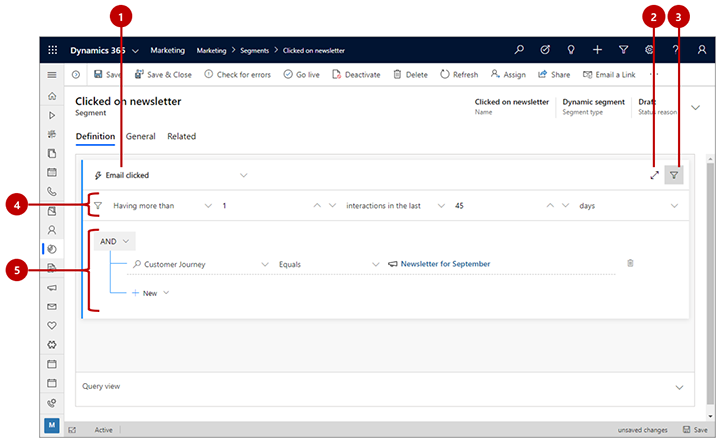
Legenda:
- Nome interazione: utilizza questo elenco a discesa per selezionare il tipo di interazione che il segmento comportamentale cercherà.
- Editor a schermo intero: seleziona questo pulsante per aprire la finestra di progettazione dei segmenti in modalità a schermo intero, che offre una maggiore area di sullo schermo per la visualizzazione e la modifica della query.
- Mostra/nascondi filtri di interazione: seleziona questo pulsante per mostrare o nascondere i filtri per l'impostazione dei limiti sul numero totale di interazioni e/o il periodo di tempo per lo spostamento della finestra.
- Filtri di interazione: utilizza questa opzione per impostare un minimo o un numero esatto di interazioni che un contatto deve avere per essere incluso nel segmento. Puoi anche impostare un filtro per spostare la finestra in modo da considerare solo le interazioni che si sono verificate di recente, ad esempio le ultime due settimane. Per abilitare il filtro per lo spostamento della finestra, modifica il terzo elenco a discesa da interazioni a interazioni nelle ultime. La data della finestra spostata viene sempre calcolata in base alla data corrente, pertanto se abiliti questa opzione, alcuni contatti potrebbero lentamente uscire dal segmento a ogni giorno che passa a meno che l'interazione non venga mantenuta. In questo esempio, il filtro troverà i contatti che hanno fatto clic su un messaggio almeno una volta negli ultimi 45 giorni.
- Restrizioni aggiuntive: queste impostazioni funzionano esattamente come per i segmenti demografici e firmografici, ma qui consentono di filtrare i risultati in base ai valori del tipo selezionato di record di interazione. Ad esempio, è consigliabile trovare i clic sui messaggi e-mail inviati da uno specifico percorso del cliente (come illustrato di seguito). Come per i segmenti demografici e firmografici, puoi aggiungere tutte le clausole e i gruppi di clausole di cui hai bisogno.
Nota
A differenza dei segmenti di profilo, i segmenti comportamentali consentono un solo blocco di query, pertanto la scheda Visualizzazione flusso non è disponibile e l'intera query deve contenere solo un unico blocco. Tuttavia, puoi combinare più segmenti comportamentali con altri segmenti di profilo o interazione mediante la creazione di un segmento composto.
Visualizzare e modificare la query non elaborata
La finestra di progettazione dei segmenti offre un'interfaccia grafica per la creazione della logica per un segmento dinamico. Durante l'utilizzo delle impostazioni, stai in effetti creando una query basata su testo in background. Si tratta della query che il sistema eseguirà effettivamente a fronte del database. In genere, non devi utilizzare la query per nessuna operazione, ma talvolta può essere utile per la risoluzione dei problemi. Puoi inoltre copiare/incollare query nella finestra di progettazione utilizzabili per creare una copia di un segmento esistente o per condividere una progettazione di query tramite e-mail.
Per trovare, visualizzare e modificare la query, scorri fino alla parte inferiore della pagina e apri la scheda Visualizzazione query qui.
Trovare ID record
Spesso ti troverai nella necessità di trovare le interazioni associate a uno specifico modulo, percorso del cliente, messaggio, evento o altro record specifico. Per fare ciò, dovrai trovare l'ID del record che stai cercando. A questo scopo:
Apri il record (ad esempio evento o messaggio e-mail) che desideri utilizzare per l'associazione.
Controlla che l'URL visualizzato nella barra degli indirizzi del browser sia analogo al seguente:
https://<MyOrg>.crm.dynamics.com/main.aspx?appid=00001111-aaaa-2222-bbbb-3333cccc4444&pagetype=entityrecord&etn=msevtmgt_event&id=11112222-bbbb-3333-cccc-4444dddd5555Individua la parte di URL che inizia con &id=, seguito dal numero ID del record corrente. Copia tale numero (solo il valore) e utilizzalo nell'espressione.